Erhöhen Sie Ihre Windows -Systemleistung mithilfe des virtuellen Speichers [RAM erhöhen].
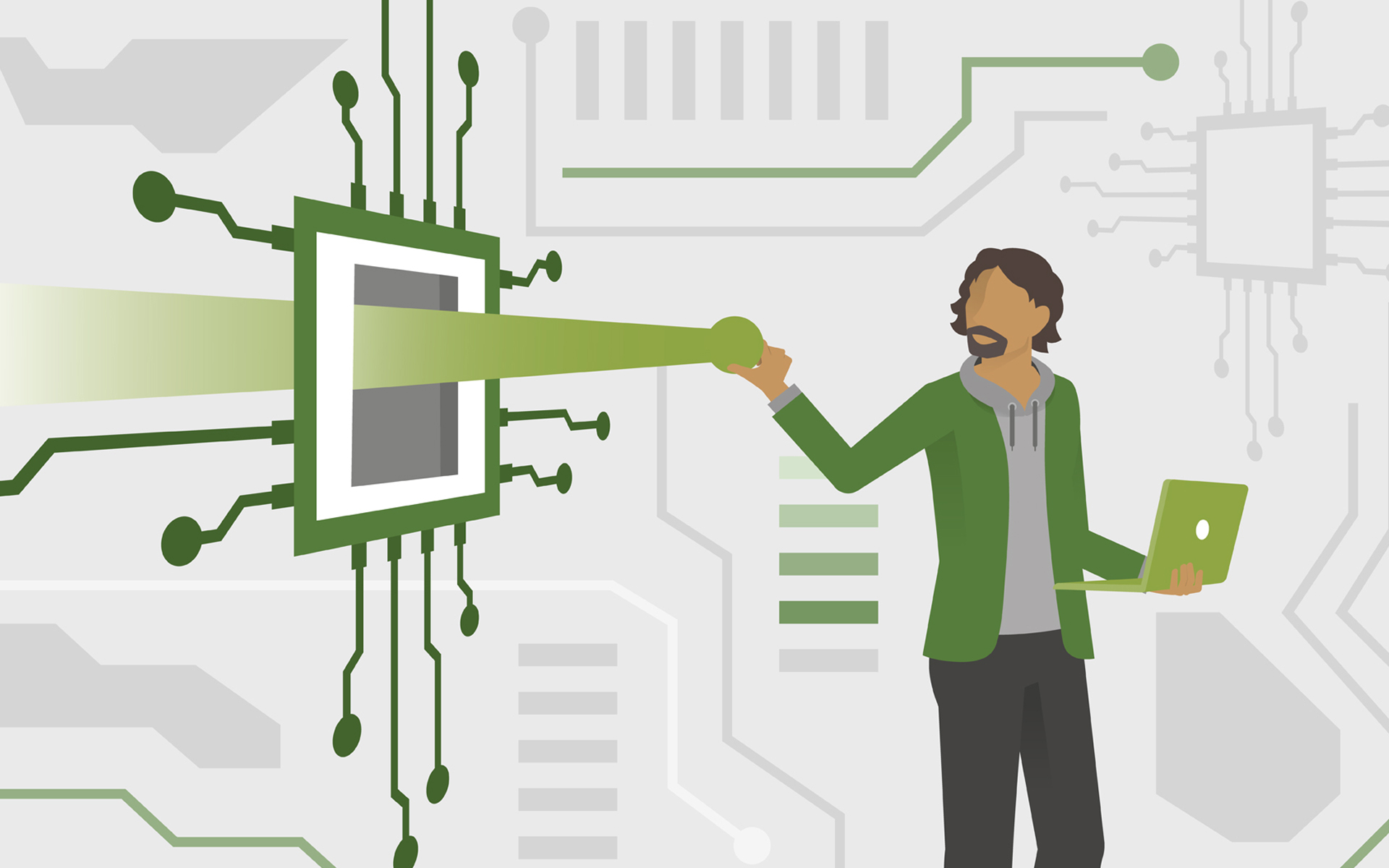
Selbst wenn PC -KonfigurationIhr einer war zu ihrer Zeit ziemlich "führend" ... nun, es war! Und obwohl es immer noch nicht als veraltet oder schwach katalogisiert werden kann, ist es manchmal überschreiten Wenn es um die Verwendung einiger geht Anwendungen (normalerweise Spiele), Die sich weigern, auszuführen, wenn diese (Konfiguration) nicht erfüllt Mindest -RAM, das in den Systemanforderungen angegeben ist der jeweiligen Anwendungen.
Die Lösung dieses Problems besteht in den meisten Fällen in a Aktualisieren Sie de Ram (wenn das System dies erlaubt) oder Aktualisieren mehrerer Hardwarekomponenten ale sistemului dvs (sau, mai simplu, Kaufen Sie ein neues System, mit einer "teapane" -Konfiguration). Aber wenn der Unterschied zwischen RAM Sie haben verfügbar und der RAM, der von den Anwendungen der neuen Generation benötigt wird, ist nicht sehr groß. Sie können ihn mit Hilfe von abdecken Virtuelle Erinnerung (Virtuelle Erinnerung) folgt Anweisungen Aus diesem Artikel.
Jede Windows Opere System Erstellt eine Datei, die aufgerufen wird pagefile.sys, in dem es speichert der Systemordner (Windows -Verzeichnis). Diese Datei mit der Größe (in MB) entspricht dem realen RAM (z. B. wenn Sie installiert haben 2 GB RAM Im System haben Pagefile.sys 2048 MB) repräsentiert der virtuelle Speicher des Betriebssystems.
Zu erhöhen Systemleistung Sie und in der Lage sein, auf diesen Anwendungen auszuführen, die mehr Speicher benötigen als verfügbar, können wir die Größe der Datei pagefile.sys ändern (ändern). Erhöhung des virtuellen Gedächtnisses.
Atentie! Memoria Virtuala/pagefile.sys nu este una si aceeasi cu RAM-ul! Cresterea memoriei virtuale nu este echivalenta cu o crestere propriu-zisa de RAM, acest lucru fiind posibil doar printr-un upgrade de hardware (adica schimbarea placutelor RAM cu altele mai performante).
Cum putem creste memoria virtuala a unui Windows OS
- offen Bedienfeld, eingeben System und Sicherheit, apoi in System
- in panoul din partea stanga dati click pe Erweiterte Systemeinstellungen, dann klicken Sie auf die Schaltfläche Einstellungen din categoria Leistung
- in fereastra deschisa, dati click pe tab-ul Fortschrittlich
- veti observa in partea de jos a ferestrei detalii despre memoria virtuala (Virtuelle Erinnerung); pentru a modifica marimea acesteia dati click pe Ändern
- debifati (in cazul in care este bifata) optiunea Automatically manage paging file size for all drivers (default, numai pentru partitia de sistem este creat fisierul pagefile.sys)
- Klicken Sie auf die anderen Parteien von HDD (oder HDDs), die in Ihrem System installiert sind (-E) und wählen Sie System verwaltete Größe Klicken Sie dann auf Satz
- Klicken Sie auf OK Und starten Sie das System neu für die Änderungen, die für einen Effekt vorgenommen wurden.
Hinweise: Es ist ratsam, dass das System für jede Partition über die Größe der Pagefile.SYS -Dateien entscheidet (dies entspricht dem realen RAM für jede Datei mit Seite mit der Seite). Um den virtuellen Speicher Ihres Betriebssystems zu erhöhen, müssen Sie sicherstellen, dass Sie über genügend Speicherplatz auf jeder Partition verfügen, da die auf die Pagefile.Sys -Datei zugeschriebene Datei genau den Space entspricht, der dieser Datei entspricht.
Erhöhen Sie Ihre Windows -Systemleistung mithilfe des virtuellen Speichers [RAM erhöhen].
Was ist neu
Um Stealth
Technologiebegeistert schreibe ich seit 2006 gerne auf StealthSettings.com. Ich habe umfangreiche Erfahrungen mit Betriebssystemen wie macOS, Windows und Linux sowie mit Programmiersprachen, Blogging-Plattformen (WordPress) und Online-Shops (WooCommerce, Magento, PrestaShop).
Alle Beiträge von Stealth anzeigenVielleicht interessieren Sie sich auch für...


Ein Gedanke dazu “Erhöhen Sie Ihre Windows -Systemleistung mithilfe des virtuellen Speichers [RAM erhöhen].”